Word怎样将插入的图片设置成椭圆状
来源:网络收集 点击: 时间:2024-02-13【导读】:
Word中我们会经常遇到图片的处理,我们怎样将图片设置成自己需要的形状呢,今天给大家介绍一下,怎样将图片设置成椭圆状。简单几步,一起来看看吧。品牌型号:ThinkBook16P系统版本:WPS office11.1.0.10578软件版本:Windows11方法/步骤1/5分步阅读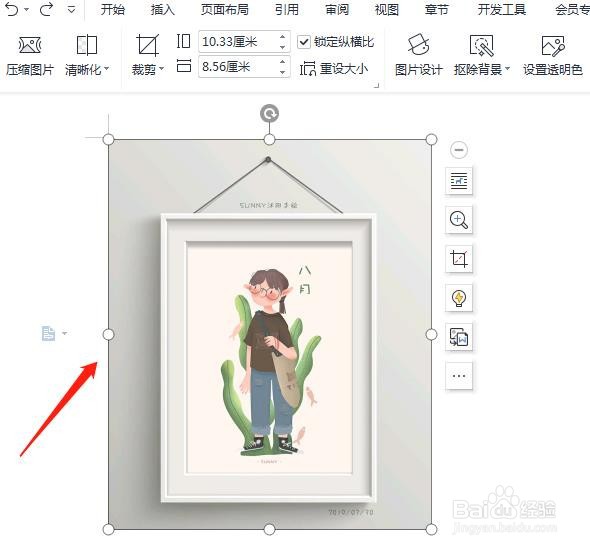 2/5
2/5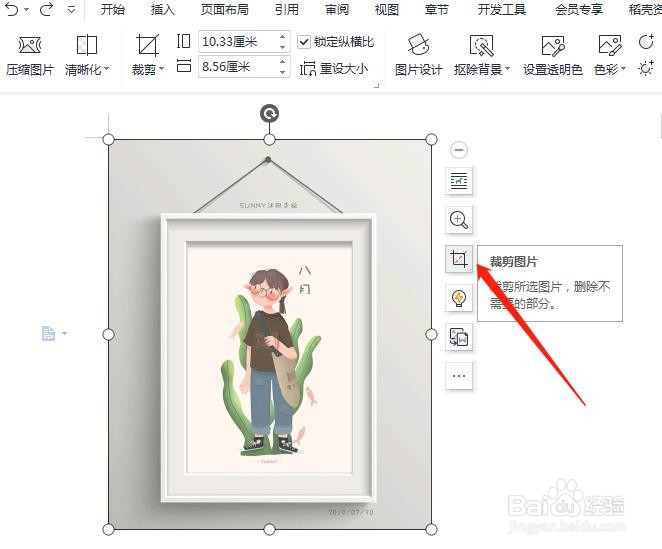 3/5
3/5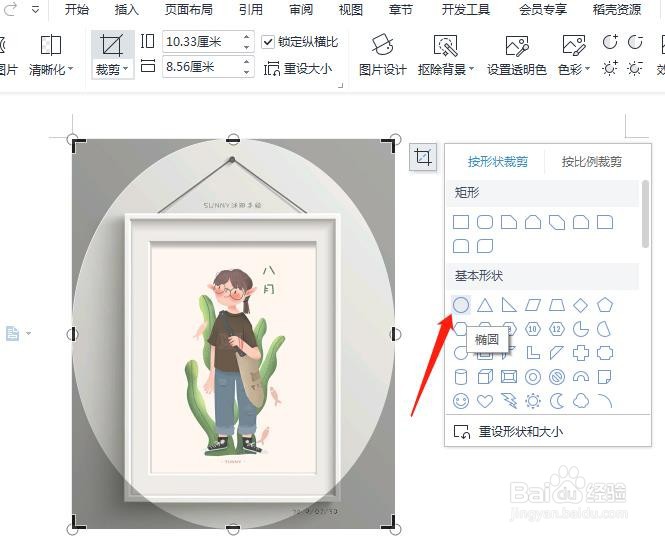 4/5
4/5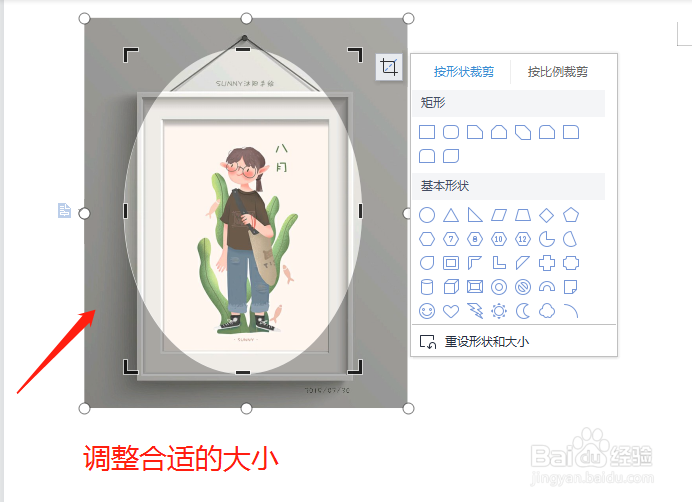 5/5
5/5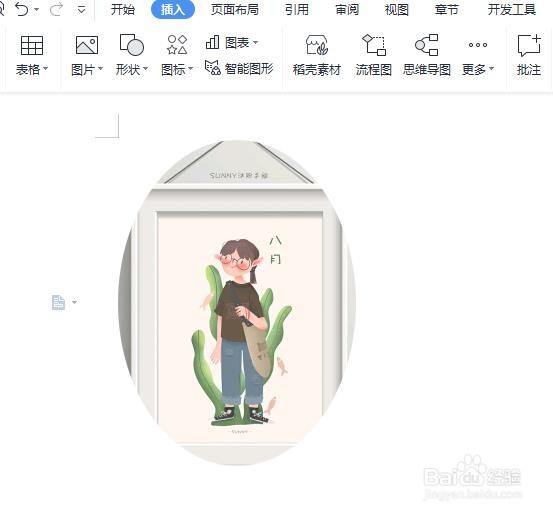 注意事项
注意事项
打开word文档,选中需要操作的图片。
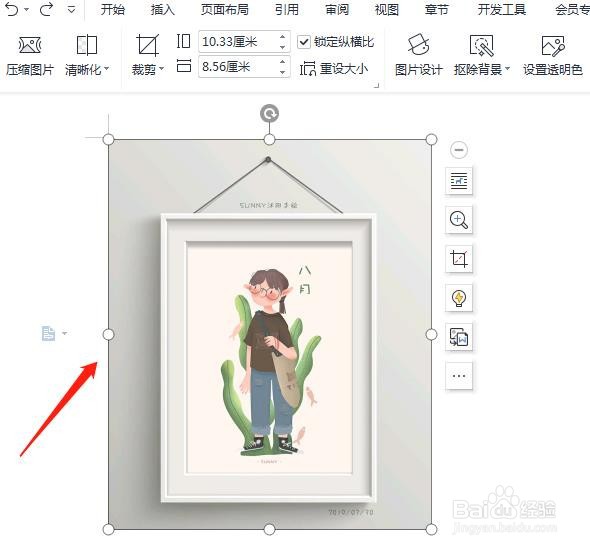 2/5
2/5单击图片右边的下拉菜单,选择第三个裁剪标志。
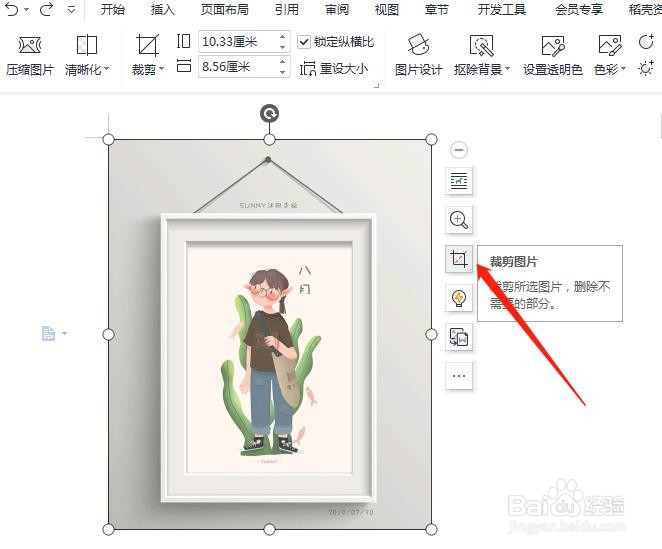 3/5
3/5打开裁剪选择框,根据自己要求选择需要的形状,这里我们选择椭圆。
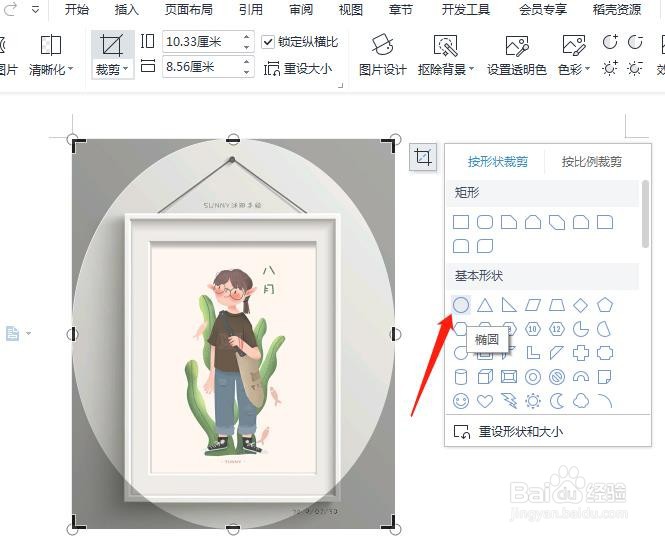 4/5
4/5根据要求,调整裁剪位置的大小,点击图片外的位置。
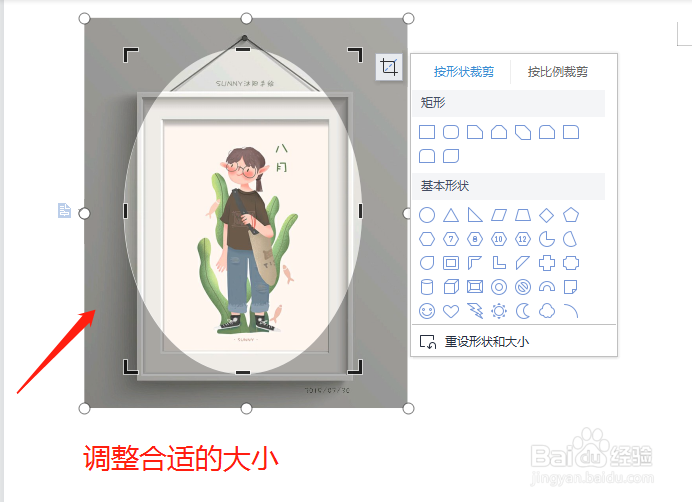 5/5
5/5最后完成,如下图所示。
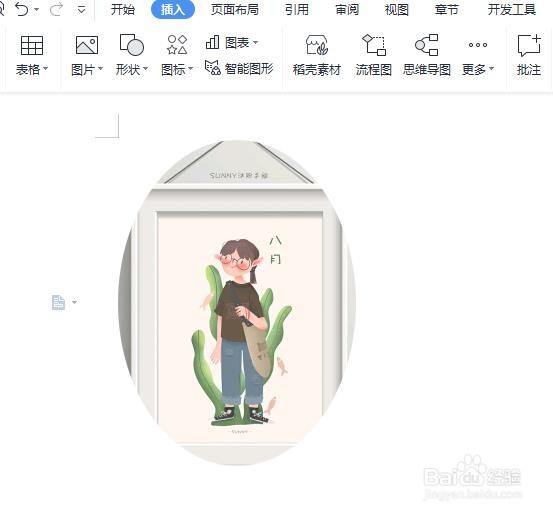 注意事项
注意事项选中图片设置裁剪的大小
裁剪图片图片修改WORD文档WORD图片设置WORD图片裁剪版权声明:
1、本文系转载,版权归原作者所有,旨在传递信息,不代表看本站的观点和立场。
2、本站仅提供信息发布平台,不承担相关法律责任。
3、若侵犯您的版权或隐私,请联系本站管理员删除。
4、文章链接:http://www.1haoku.cn/art_37449.html
上一篇:如何在企业微信中将企业的消息屏蔽
下一篇:如何制作好吃的青团
 订阅
订阅